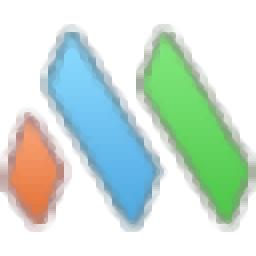
软件介绍
MobileDeviceManagerPlus是一款强大的移动设备管理软件,该软件内置了许多出色的功能,易于部署和配置,仅需要花费的成本仅仅占了一小部分;软件涵盖了所有的ios,Android和Windows设备,并且针对个人和企业具有明确的保护方案,为用户提供一个安全高效的移动设备管理平台;它可以满足企业和个人的所有移动设备管理需求,保护公司财产和数据,并节省IT团队进行手动设置管理设备的时间和费用,需要这款软件的朋友可以在本站下载使用,软件安全无毒可以放心使用。
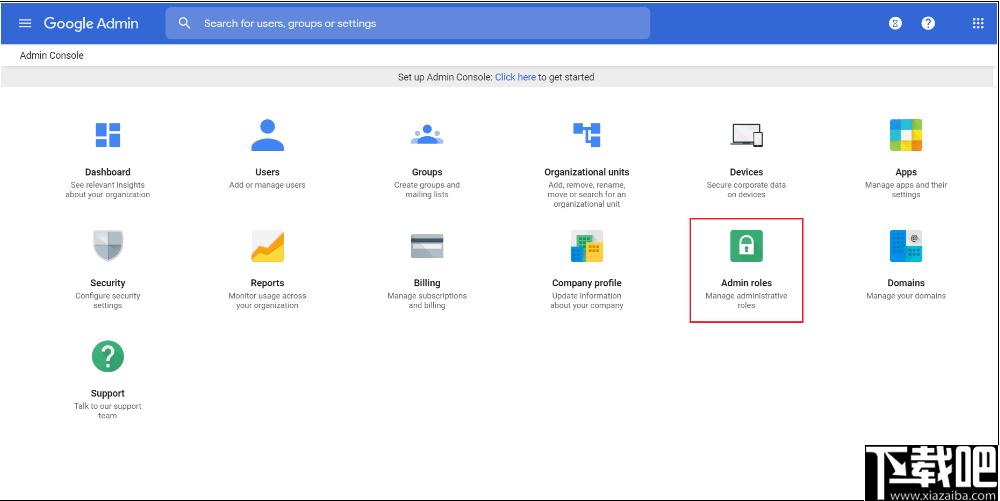
软件功能
1、多平台支持(Android,Windows,iOS,macOS,tvOS,iPadOS和ChromeOS)。
2、兼容BYOD,COPE,COBO和COSU。
3、与AppleBusinessManager,AndroidEnterprise和其他OEM集成。
4、坚固的设备管理,公司数据的管理。
5、静态数据保护,使用中的数据和传输中的数据,以提供安全的通信。
6、完善的档案管理。
7、快速部署商店和企业应用程序。
8、应用黑名单,用于删除不兼容的应用。
9、远程故障排除,位置跟踪和地理围栏。
10、POS和数字标牌的设备锁定。
11、利用程序即用的报告进行可靠的资产跟踪。
12、支持与第三方应用程序的集成。
软件特色
1、具有成本效益的设备管理解决方案。
2、无需使用软件即可接受正式培训;最少的网络管理知识就足够了。
3、减少管理员的工作量,从而在确保数据安全性的同时提高生产率。
4、消除了与手动设备管理相关的维护和支持费用。
5、确保自动注册设备和安装应用程序,且对用户的零依赖。
6、确保设备上仅存在IT批准的应用程序。
7、在工作时间内利用多种策略组合,例如将非企业应用列入黑名单,以确保员工更加关注生产力。
8、保护移动设备上的公司数据,并防止将其共享或保存在第三方服务上。
使用方法
要在MDM中配置AfW,您需要:
域名:您用来注册GSuite的域。
域管理员帐户:具有用于集成的管理员特权的帐户。单击此处以标识您的域管理员帐户。
ESAJSON文件:Google生成的JSON文件,其中包含MDM服务详细信息,并将在此处上传以完成集成。单击此处了解获取JSON文件的步骤。
令牌:将第三方EMM提供程序与AndroidforWork集成时,需要EMM令牌。单击此处了解获取EMM令牌的步骤。
GSuite教育版无法与MDM集成。
建议为设备分配不同的GSuite帐户,以改善应用程序管理,但单个Gsuite帐户最多可用于10个设备。如果GSuite帐户已分配给10台以上的设备,则无法将应用分发到设备
标识域管理员帐户
要完成与MDM的托管GooglePlay集成,您需要提供一些详细信息,其中之一是您的DomainAdmin帐户。要知道相同,请按照以下步骤操作:
登录到Google管理控制台,然后从菜单中选择“管理员角色”。
从左侧菜单中单击超级管理员。此处列出的任何帐户都可以用作MDM中的域管理员帐户。
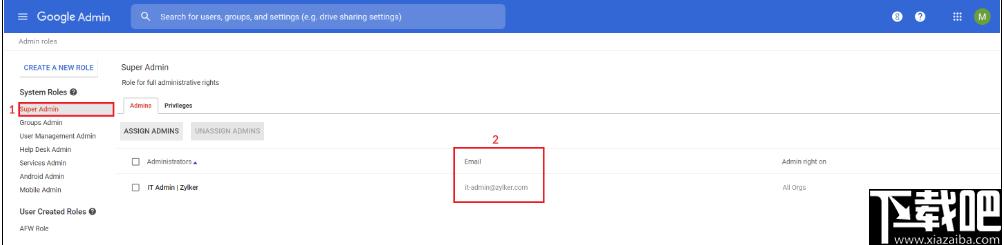
获取JSON文件
登录到GoogleDevelopersConsole,然后单击“创建项目”
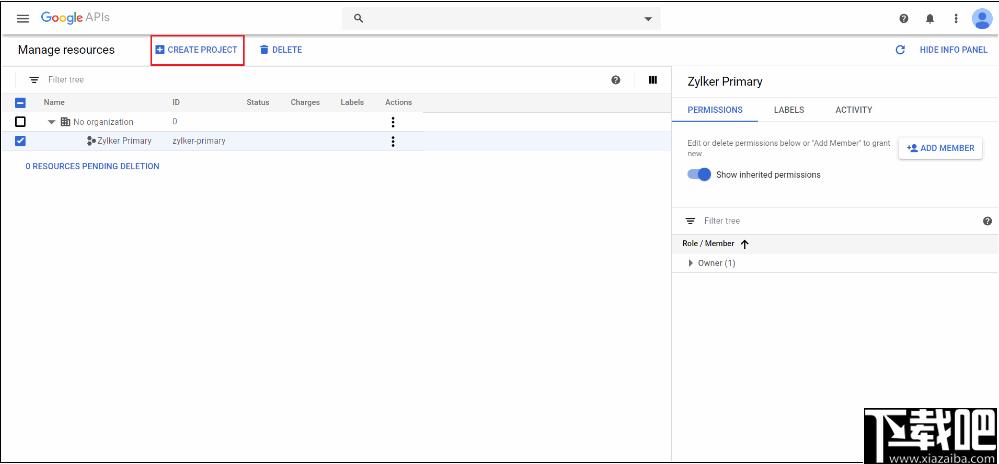
通过提供项目名称来创建项目,然后单击创建。
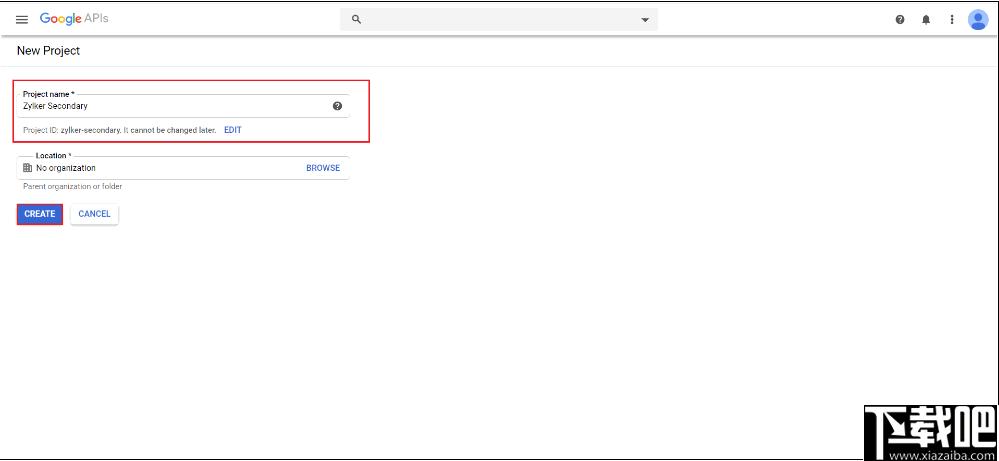
创建项目后,单击“通知”图标,然后单击项目创建通知消息。
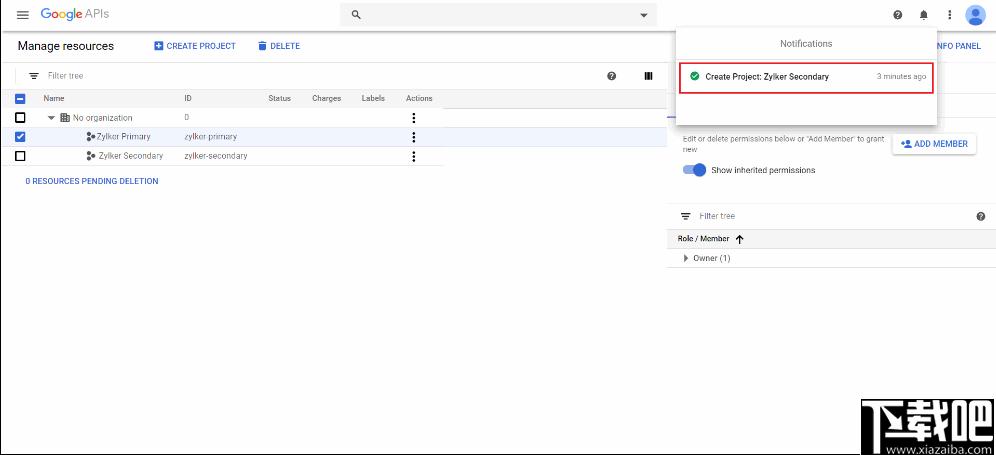
现在,单击“浏览”并启用“入门”下可用的API。
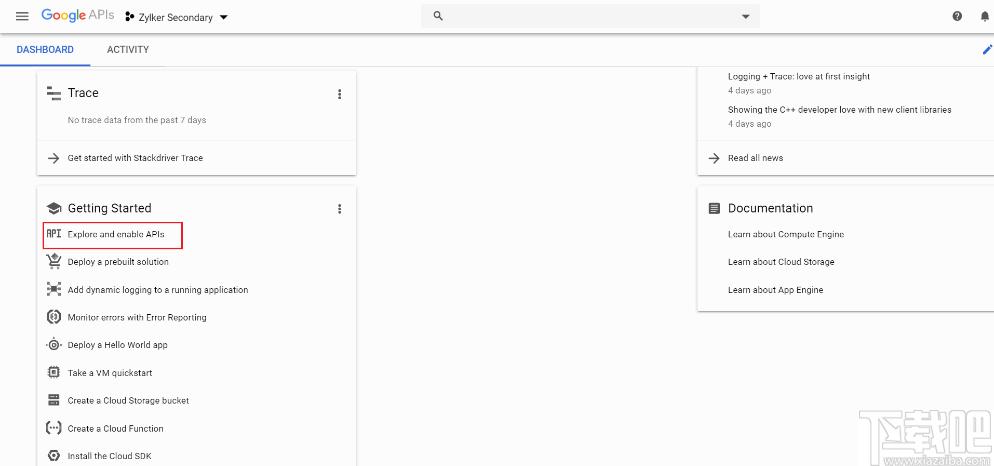
单击左侧的钥匙图标。然后单击“创建凭据”,然后从下拉列表中选择“服务帐户密钥”。
单击服务帐户下面的下拉菜单,然后选择新服务帐户。提供服务帐户名称,并为参数角色,从下拉列表中选择服务帐户,然后选择服务帐户管理员。
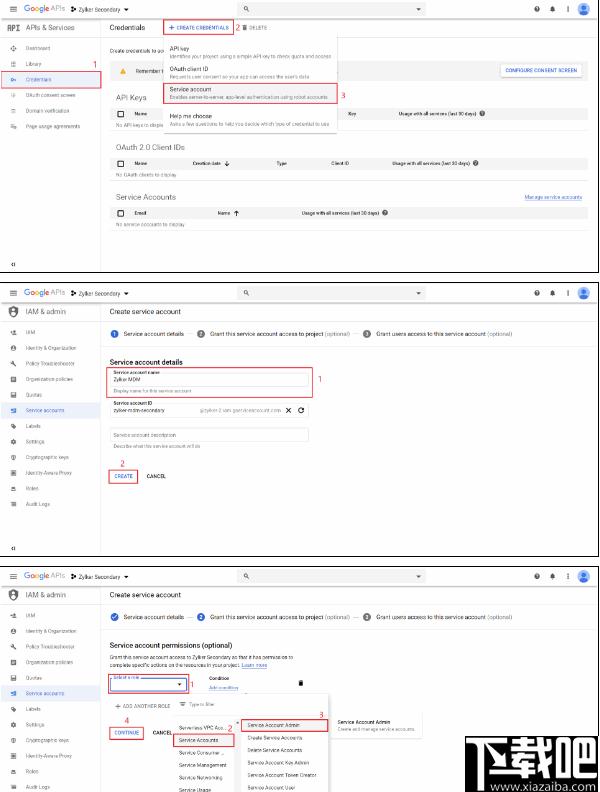
确保密钥类型设置为JSON,然后单击“创建”。现在,将下载一个JSON令牌。这需要上传到MDM服务器上。下载令牌后,单击“关闭”。
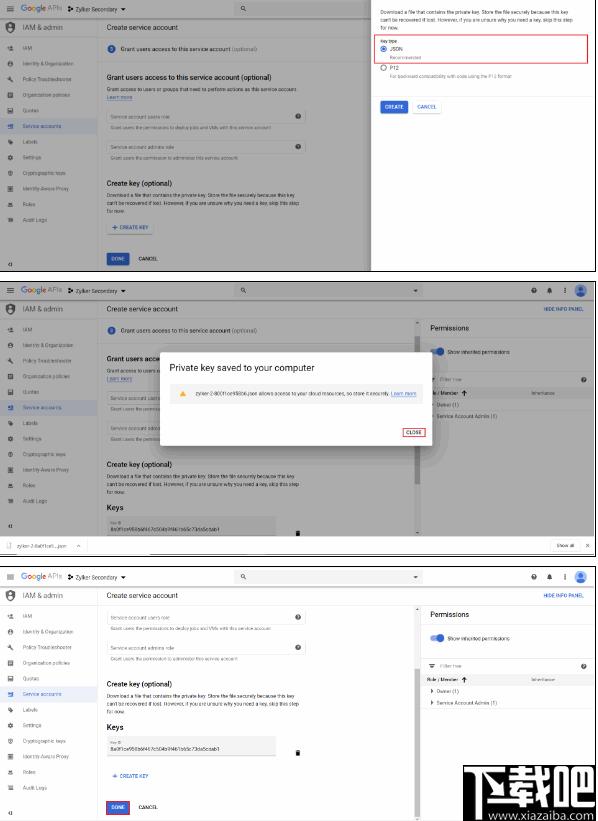
获取EMM令牌
单击关闭后,单击管理服务帐户。现在,单击与服务帐户名称相对应的省略号图标,然后单击“编辑”。
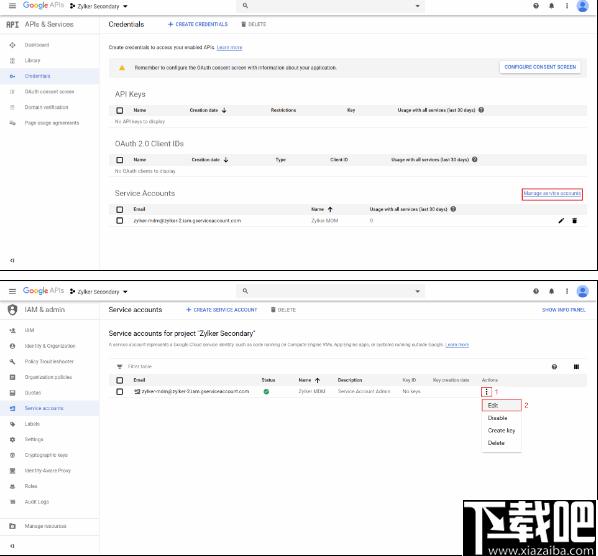
复制唯一ID下显示的21位数字序列,然后单击“查看域范围内委托客户端ID”。
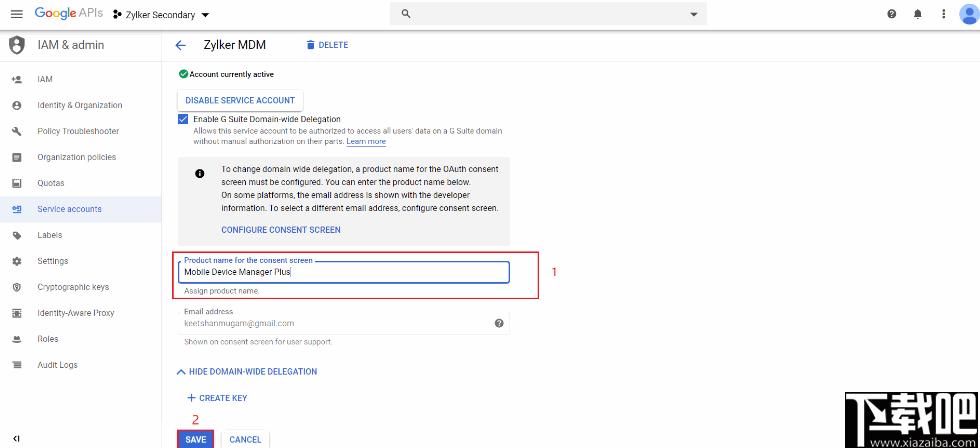
对于同意屏幕的产品名称,提供产品名称MobileDeviceManagerPlus,然后单击保存。
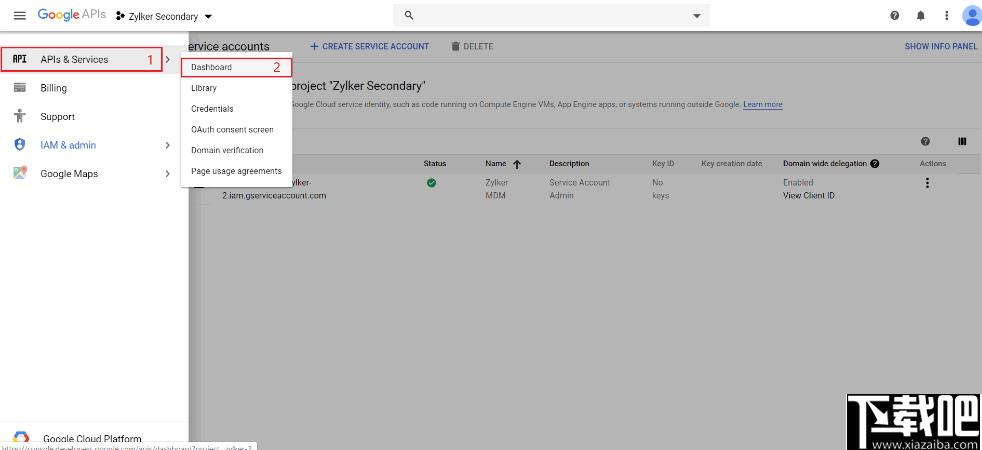
单击汉堡图标,然后从菜单中单击API和服务,然后选择仪表板。
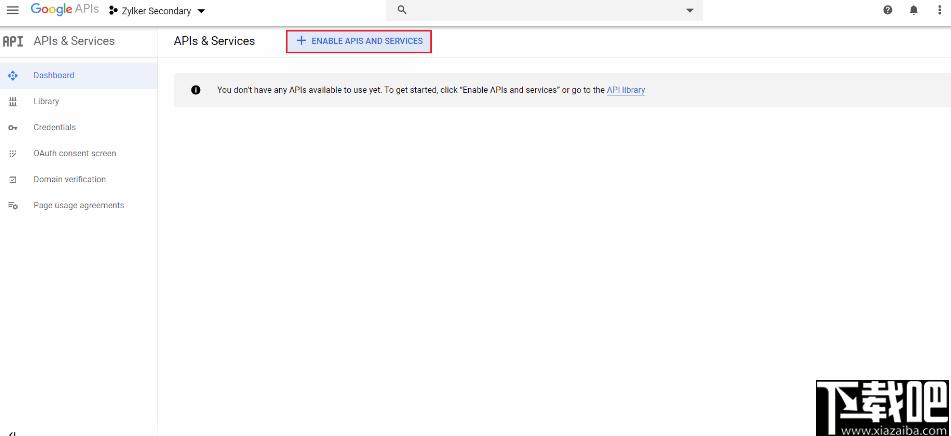
点击启用API和服务以使用托管GooglePlay启用设备管理。
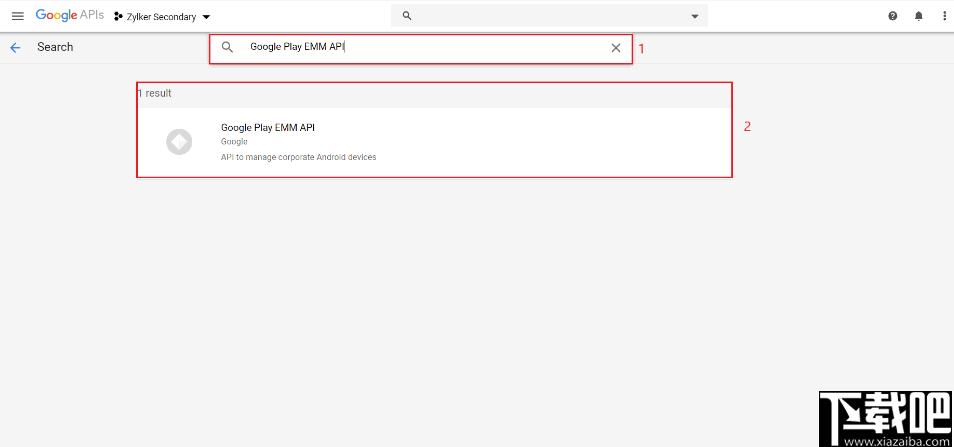
在搜索框中输入GooglePlayEMMAPI,然后单击搜索图标
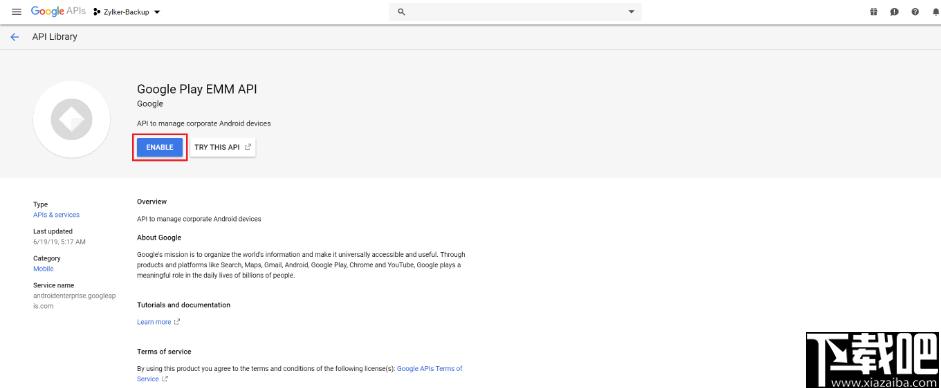
现在,从搜索结果中选择GooglePlayEMMAPI,然后启用API。
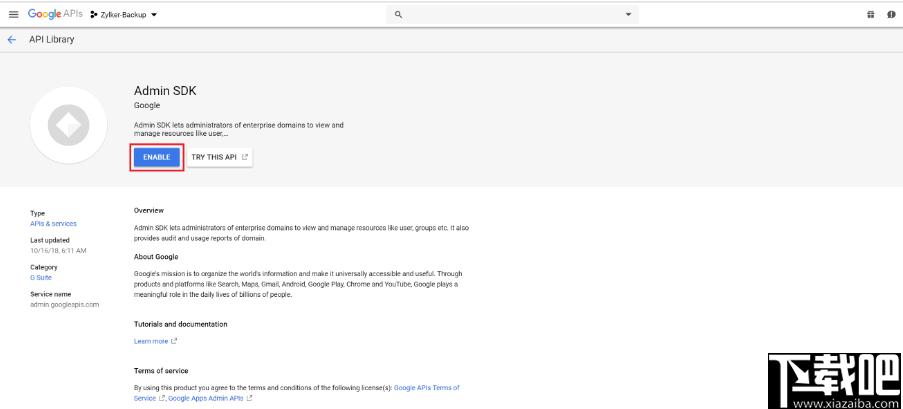
同样,在搜索栏上输入AdminSDK,然后从搜索结果中启用AdminSDK。
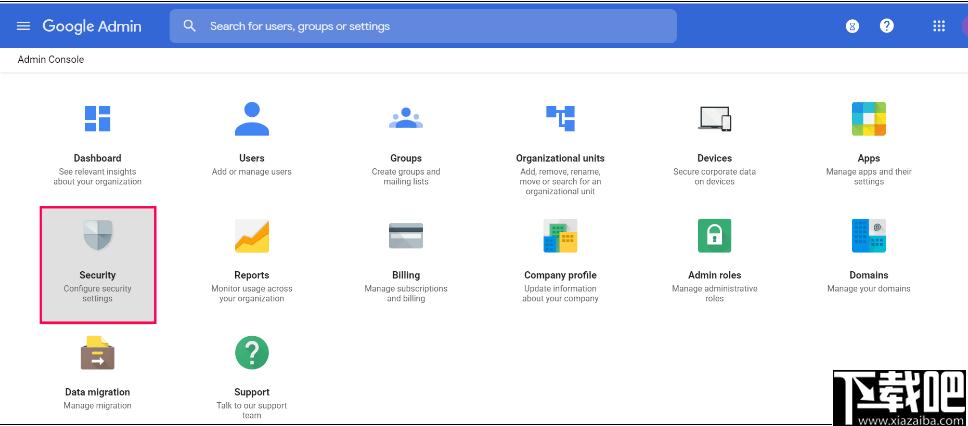
现在,登录到Google管理控制台,然后单击“安全性”。
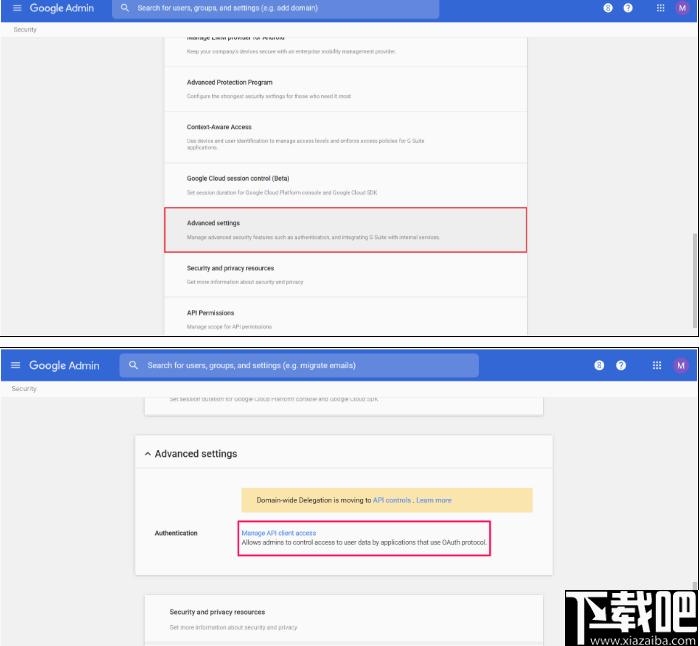
向下滚动并选择高级设置,然后单击管理API客户端访问。

粘贴之前复制的唯一ID,然后将其粘贴为“客户端名称”,并为参数“一个或多个API范围”提供此URLhttps://www.googleapis.com/auth/admin.directory.user。
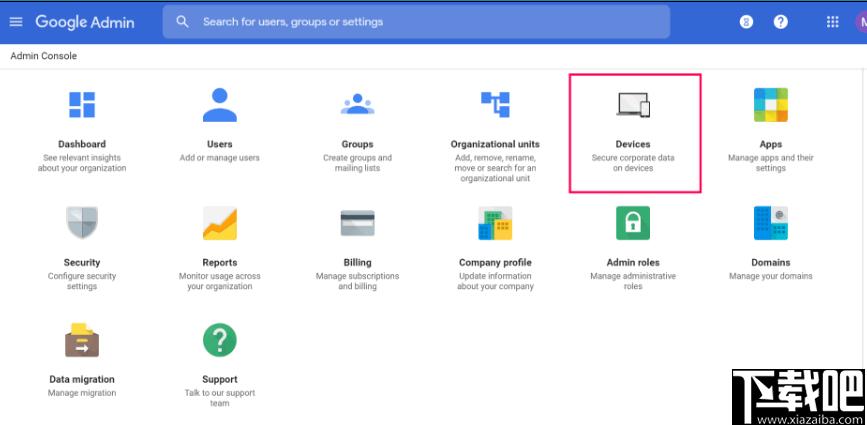
现在,返回主页,然后单击“设备”。
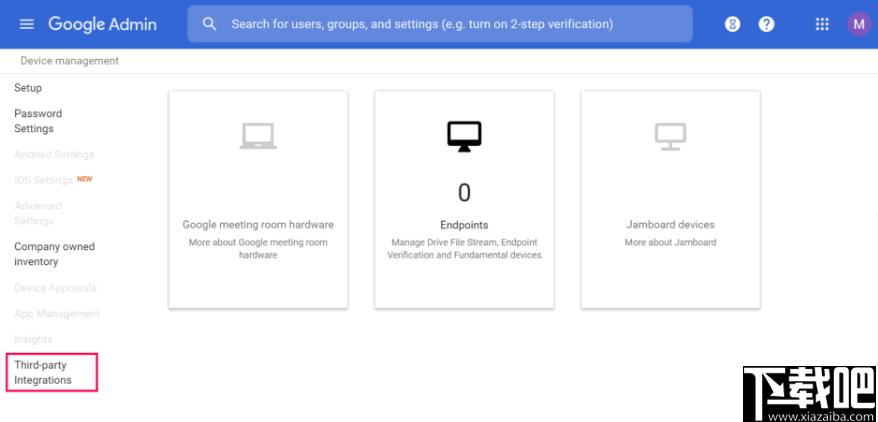
向下滚动并选择页面左侧找到的第三方集成。
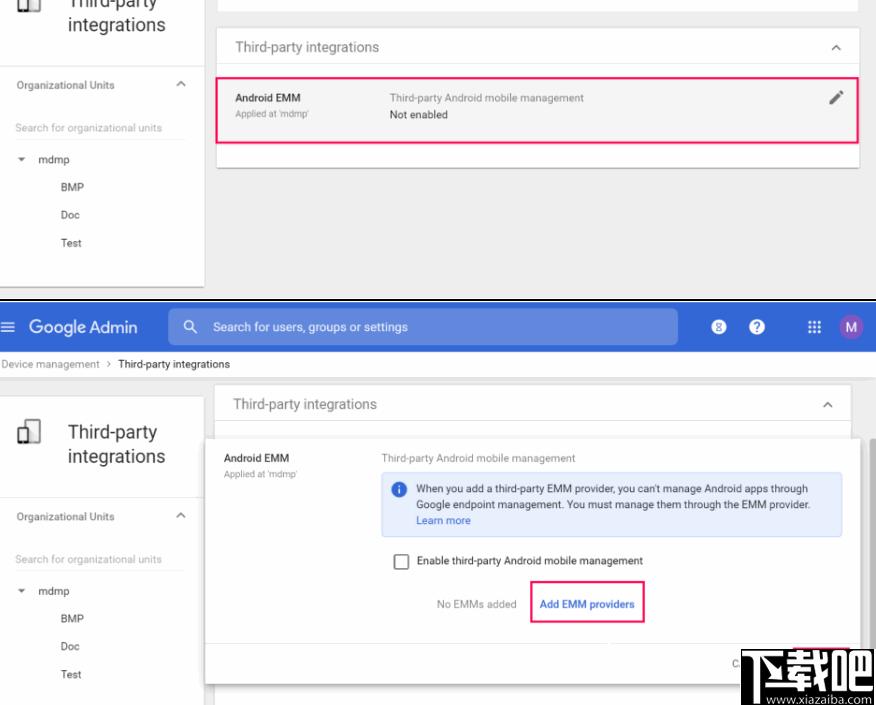
单击AndroidEMM,添加EMM提供程序,然后保存更改。
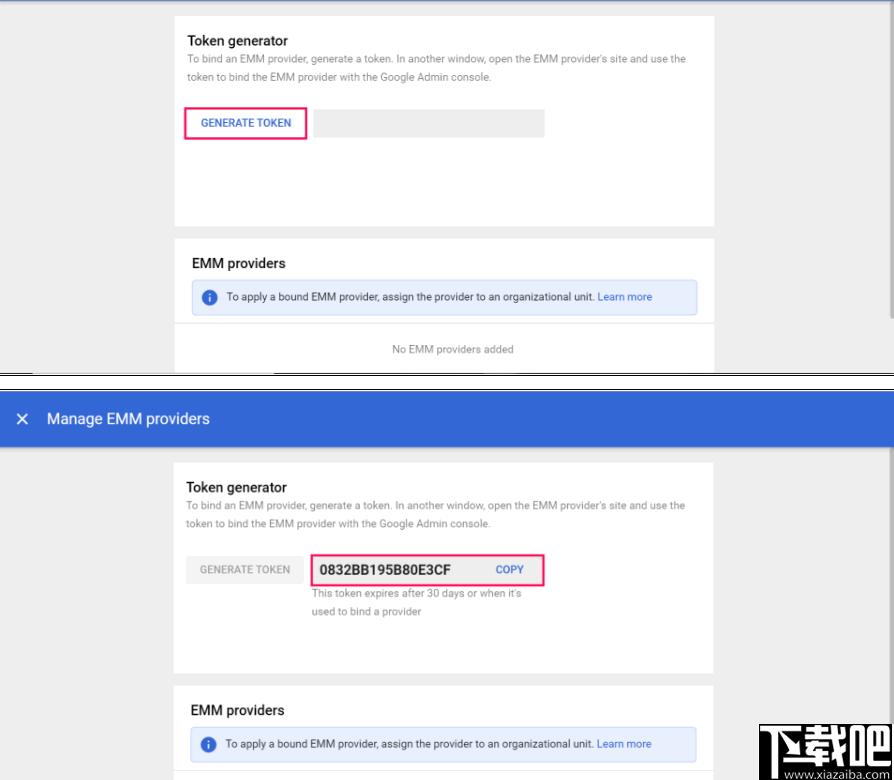
选择生成令牌,然后复制显示的令牌。
现在您已经获得了EMM令牌和JSON文件,请转到MDMWeb控制台,然后单击“管理”选项卡。选择“托管的GooglePlay设置”下的“配置托管的GooglePlay”。现在,选择选项不使用GSuite进行注册,并提供配置AfW所需的详细信息。
注意:对于每个组织单位,可以使用单个EMM令牌来管理设备。
创建用户帐户
从AndroidforWork开始的下一步是创建用户帐户。将基于托管的GooglePlay的配置推送到设备需要执行此步骤。用户必须使用在GooglePlay商店中创建的用户帐户登录,才能在受管设备中应用所有AfW推送的应用程序和配置。对于注册为个人资料所有者的设备,用户必须使用工作资料中存在的GooglePlay商店中使用创建的用户帐户登录。
对于GoogleApps用户,可以通过手动添加用户或通过导入CSV添加用户来创建用户帐户。(建议用于小型组织)。
使用GoogleActiveDirectorySync(GADS)可以创建没有GoogleApps帐户的用户。(建议用于大型组织)
没有GSuite(使用Google帐户)
对于没有GSuite的组织,可以使用任何Google帐户配置托管GooglePlay,该Google帐户不与任何GSuite服务或EMM服务关联。建议使用该组织的Google帐户,因为该帐户将用于向托管设备预配置所有基于托管的GooglePlay功能和配置。仅当MDM在HTTPS中运行时,才可以配置不带GSuite的托管GooglePlay。如果不是,将在浏览器中显示一条错误消息,将其忽略。此方法的主要优点是自动创建用户帐户并将其与设备关联。
在MDM服务器上,点击管理标签,然后在托管的GooglePlay设置下选择配置托管的GooglePlay。单击“不使用GSuite进行注册”,然后按照屏幕上的说明进行操作。
重定向至GooglePlay时|工作时,请使用与任何EMM服务均未关联的Google帐户登录。
请输入少于50个字符的组织名称。验证是否正确指定了EMM供应商,然后单击“确认”以继续注册。
单击“完成注册”以完成注册,您将在该注册上被重定向到MDMServer。重定向后,将在服务器中使用指定的详细信息设置托管GooglePlay。
单击此处了解如何在设备上静默安装应用程序,而无需在Play商店中手动添加帐户。
如果您希望用户添加使用Google帐户配置AndroidforWork时添加的任意托管帐户之外的其他个人帐户,则需要创建一个配置文件,并启用添加帐户的限制。这样可以确保用户可以添加帐户。
如果您无法配置托管GooglePlay,则可能是因为指定的域已在另一个EMM提供程序中使用。为此,请转到Google管理控制台,然后导航至安全-管理Android的EMM提供程序,然后单击取消绑定EMM提供程序按钮。在下一步中,单击“解除绑定”,然后按照前面的说明继续生成令牌。
故障排除技巧
添加了无效的详细信息!按照此处的说明指定正确的值,然后重试。
当指定的域已在另一个EMM提供程序(包括Google移动管理)中使用时,将显示该错误。要进行验证,请转到Google管理控制台,然后导航至安全性-管理Android的EMM提供程序。如果EMM提供程序不是ManageEngineEMM,请单击“取消EMM提供程序”按钮。在下一步中,单击“解除绑定”,然后按照前面的说明继续生成令牌。
在配置托管的GooglePlay时会显示“您已经注册此企业的消息”。
该特定帐户可能已绑定到另一个EMM提供程序。在您的PlayForWork门户中,导航至“管理员设置”,然后单击“组织信息”旁边的省略号图标。选择删除组织,然后在下一步中单击删除进行确认。在MDM控制台上,重试配置托管GooglePlay,而不使用Gsuite。
注意:在PlayForWork上删除组织后,将删除与MDM相关的所有帐户,应用程序和数据。
Tags:Mobile Device Manager Plus下载,手机管理软件
 西游释厄传:群魔乱舞(暂未上线) 角色扮演 / 599.14MB / 2013-10-30 / Win8,Win7,Vista,WinXP / 英文 / 免费软件
西游释厄传:群魔乱舞(暂未上线) 角色扮演 / 599.14MB / 2013-10-30 / Win8,Win7,Vista,WinXP / 英文 / 免费软件 小编点评:软件介绍《西游记释厄传》话说大唐玄.
下载 太空狂飙2(暂未上线) 体育竞技 / 26.14MB / 2021-3-3 / Win8,Win7,Vista,WinXP / 英文 / 免费软件
太空狂飙2(暂未上线) 体育竞技 / 26.14MB / 2021-3-3 / Win8,Win7,Vista,WinXP / 英文 / 免费软件 小编点评:软件介绍23世纪赛车游戏的续集,有.
下载 刀剑演武变态版下载-刀剑演武bt版下载v1.1.3.9 安卓公益服变态手游 / 904.94MB / 2013-9-12 / Android / 中文 / v1.1.3.9 安卓公益服
刀剑演武变态版下载-刀剑演武bt版下载v1.1.3.9 安卓公益服变态手游 / 904.94MB / 2013-9-12 / Android / 中文 / v1.1.3.9 安卓公益服 小编点评:刀剑演武bt版是一款古典国风的角色.
下载 一剑斩仙之问道诛仙下载-一剑斩仙之问道诛仙手游下载v1.00.85 安卓版角色扮演 / 93.38MB / 2021-2-1 / Android / 中文 / v1.00.85 安卓版
一剑斩仙之问道诛仙下载-一剑斩仙之问道诛仙手游下载v1.00.85 安卓版角色扮演 / 93.38MB / 2021-2-1 / Android / 中文 / v1.00.85 安卓版 小编点评:一剑斩仙之问道诛仙手游是一个人气超高.
下载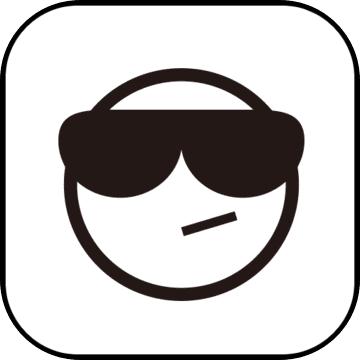 腾讯延禧攻略之凤凰于飞正式版下载-腾讯延禧攻略之凤凰于飞手游下载v1.0.29 安卓最新版角色扮演 / 633.77MB / 2010-7-28 / Android / 中文 / 深圳市腾讯计算机系统有限公司 / v1.0.29 安卓最新版
腾讯延禧攻略之凤凰于飞正式版下载-腾讯延禧攻略之凤凰于飞手游下载v1.0.29 安卓最新版角色扮演 / 633.77MB / 2010-7-28 / Android / 中文 / 深圳市腾讯计算机系统有限公司 / v1.0.29 安卓最新版 小编点评:腾讯延禧攻略之凤凰于飞手游是一款以.
下载 萌幻西游高爆版下载-萌幻西游红包版下载v1.0 安卓版变态手游 / 578.12MB / 2021-2-11 / Android / 中文 / v1.0 安卓版
萌幻西游高爆版下载-萌幻西游红包版下载v1.0 安卓版变态手游 / 578.12MB / 2021-2-11 / Android / 中文 / v1.0 安卓版 小编点评:萌幻西游红包版是一款回合制的q版西游手.
下载 红颜手机版下载-红颜手游下载v1.0.0 官方安卓版角色扮演 / 678.54MB / 2020-7-25 / Android / 中文 / v1.0.0 官方安卓版
红颜手机版下载-红颜手游下载v1.0.0 官方安卓版角色扮演 / 678.54MB / 2020-7-25 / Android / 中文 / v1.0.0 官方安卓版 小编点评:红颜手游是一款多种玩法的魔幻风格养.
下载 光明纪元破解版下载-光明纪元无限钻石修改版下载v1.1.1 安卓内购版角色扮演 / 94.11MB / 2016-10-18 / Android / 中文 / v1.1.1 安卓内购版
光明纪元破解版下载-光明纪元无限钻石修改版下载v1.1.1 安卓内购版角色扮演 / 94.11MB / 2016-10-18 / Android / 中文 / v1.1.1 安卓内购版 小编点评:光明纪元内购版是一款暗黑系列MMOPRG手游,游.
下载 怒风战刃官网版-怒风战刃手游(暂未上线)v1.4.0 安卓版角色扮演 / 758.44MB / 2018-12-2 / Android / 中文 / v1.4.0 安卓版
怒风战刃官网版-怒风战刃手游(暂未上线)v1.4.0 安卓版角色扮演 / 758.44MB / 2018-12-2 / Android / 中文 / v1.4.0 安卓版 小编点评:怒风战刃手游是一款手机角色扮演游戏。
下载 粉碎跑酷破解版下载-粉碎跑酷内购破解版(smashing rush)下载v1.0.4 安卓版动作游戏 / 360.75MB / 2019-2-13 / Android / 中文 / v1.0.4 安卓版
粉碎跑酷破解版下载-粉碎跑酷内购破解版(smashing rush)下载v1.0.4 安卓版动作游戏 / 360.75MB / 2019-2-13 / Android / 中文 / v1.0.4 安卓版 小编点评:粉碎跑酷内购破解版是一款非常棒的动作.
下载 黑暗世界之王破解版下载-黑暗世界之王汉化破解版下载v1.0 安卓版角色扮演 / 829.45MB / 2017-1-5 / Android / 中文 / v1.0 安卓版
黑暗世界之王破解版下载-黑暗世界之王汉化破解版下载v1.0 安卓版角色扮演 / 829.45MB / 2017-1-5 / Android / 中文 / v1.0 安卓版 小编点评:黑暗世界之王汉化破解版是一款非常棒的.
下载 绝望英雄点击攻击破解版下载-绝望英雄点击攻击无限钻石版下载v0.1.05 安卓修改版动作游戏 / 842.8MB / 2018-3-10 / Android / 中文 / v0.1.05 安卓修改版
绝望英雄点击攻击破解版下载-绝望英雄点击攻击无限钻石版下载v0.1.05 安卓修改版动作游戏 / 842.8MB / 2018-3-10 / Android / 中文 / v0.1.05 安卓修改版 小编点评:绝望英雄点击攻击无限钻石版是一款绝望英雄.
下载 潮水之城游戏下载-潮水之城手机版下载v1.1.0 安卓版角色扮演 / 674.57MB / 2020-4-11 / Android / 中文 / v1.1.0 安卓版
潮水之城游戏下载-潮水之城手机版下载v1.1.0 安卓版角色扮演 / 674.57MB / 2020-4-11 / Android / 中文 / v1.1.0 安卓版 小编点评:潮水之城手机版是一款文字剧情玩法十分丰富的.
下载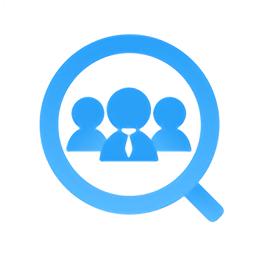 找客户客源版软件下载-找客户客源版app下载v3.2.1 安卓版
找客户客源版软件下载-找客户客源版app下载v3.2.1 安卓版 陶都经纪人app下载-陶都经纪人官方版下载v2.1.44.220417 安卓版
陶都经纪人app下载-陶都经纪人官方版下载v2.1.44.220417 安卓版 无限进击手机版下载安装-无限进击游戏下载v1.0.5 安卓版
无限进击手机版下载安装-无限进击游戏下载v1.0.5 安卓版 城市英雄战争游戏下载-城市英雄战争手机版下载v1.1 安卓版
城市英雄战争游戏下载-城市英雄战争手机版下载v1.1 安卓版 冬日树下的回忆下载手机版-冬日树下的回忆游戏下载v1.5 安卓版
冬日树下的回忆下载手机版-冬日树下的回忆游戏下载v1.5 安卓版 萌西游手游下载-萌西游官方版下载v2.0.0 安卓正版
萌西游手游下载-萌西游官方版下载v2.0.0 安卓正版 妖仙问情官方下载-妖仙问情手游下载v1.0.1 安卓最新版
妖仙问情官方下载-妖仙问情手游下载v1.0.1 安卓最新版 合金幻想九游版下载-合金幻想手游九游版下载v1.3.53.0 安卓官方版
合金幻想九游版下载-合金幻想手游九游版下载v1.3.53.0 安卓官方版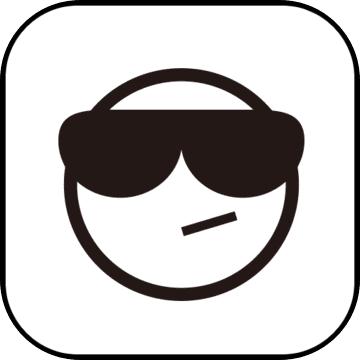 仙神召唤手机版-仙神召唤手游(暂未上线)v1.0 安卓版
仙神召唤手机版-仙神召唤手游(暂未上线)v1.0 安卓版 全民仙逆百度版下载-全民仙逆手游百度版下载v5.5 官网安卓版
全民仙逆百度版下载-全民仙逆手游百度版下载v5.5 官网安卓版 京东收银bd版官方下载-京东收银bd软件下载v2.8.8.0 安卓最新版
京东收银bd版官方下载-京东收银bd软件下载v2.8.8.0 安卓最新版 联动优客app下载安装-联动优客平台官方版下载v2.1.1 安卓版
联动优客app下载安装-联动优客平台官方版下载v2.1.1 安卓版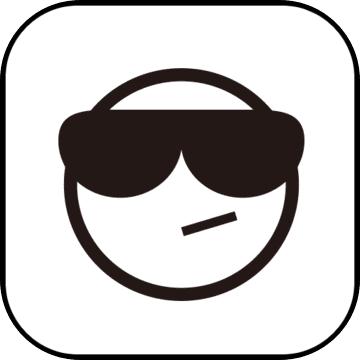
异界深渊觉醒天空版下载-异界深渊觉醒天空服下载v1.0.3 安卓版
 角色扮演 / 189.16MB / 2014-11-25 / Android / 中文 / 成都致合世纪网络科技有限公司 / v1.0.3 安卓版 下载
角色扮演 / 189.16MB / 2014-11-25 / Android / 中文 / 成都致合世纪网络科技有限公司 / v1.0.3 安卓版 下载
如果的世界bilibili服下载-如果的世界bilibili手游下载v1.5.9 安卓最新版
 回合网游 / 394.40MB / 2013-8-8 / Android / 中文 / v1.5.9 安卓最新版 下载
回合网游 / 394.40MB / 2013-8-8 / Android / 中文 / v1.5.9 安卓最新版 下载
伊斯特战记手游下载-伊斯特战记手机版下载v1.0.3 官方安卓版
 回合网游 / 430.22MB / 2011-11-12 / Android / 中文 / v1.0.3 官方安卓版 下载
回合网游 / 430.22MB / 2011-11-12 / Android / 中文 / v1.0.3 官方安卓版 下载
仙灵魔域游戏下载-仙灵魔域手游下载v1.4.2 安卓版
 角色扮演 / 708.85MB / 2019-3-28 / Android / 中文 / v1.4.2 安卓版 下载
角色扮演 / 708.85MB / 2019-3-28 / Android / 中文 / v1.4.2 安卓版 下载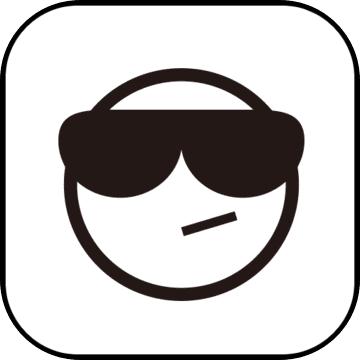
邪神逆天变态版下载-邪神逆天满V版游戏下载v100.5.0 安卓最新版
 变态手游 / 506.16MB / 2013-5-21 / Android / 中文 / v100.5.0 安卓最新版 下载
变态手游 / 506.16MB / 2013-5-21 / Android / 中文 / v100.5.0 安卓最新版 下载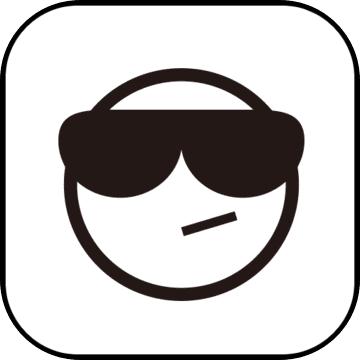
修真剑诀官方版下载-修真剑诀手游下载v1.4.6 安卓版
 角色扮演 / 60.98MB / 2012-10-2 / Android / 中文 / v1.4.6 安卓版 下载
角色扮演 / 60.98MB / 2012-10-2 / Android / 中文 / v1.4.6 安卓版 下载
魔法游学团手机版下载-魔法游学团游戏下载v1.0 安卓版
 角色扮演 / 653.94MB / 2022-2-27 / Android / 中文 / v1.0 安卓版 下载
角色扮演 / 653.94MB / 2022-2-27 / Android / 中文 / v1.0 安卓版 下载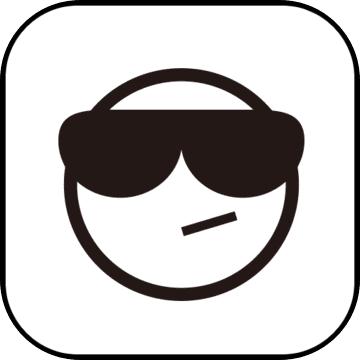
御龙在天折扣端下载-御龙在天折扣平台下载v1.343.0.1 安卓版
 角色扮演 / 351.58MB / 2012-12-19 / Android / 中文 / v1.343.0.1 安卓版 下载
角色扮演 / 351.58MB / 2012-12-19 / Android / 中文 / v1.343.0.1 安卓版 下载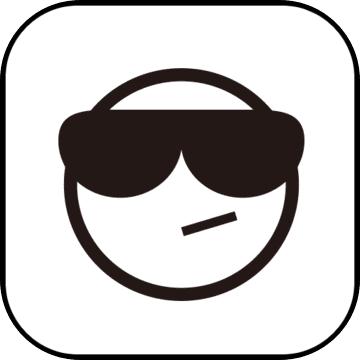
圣魔印果盘官方版-圣魔印手游果盘版(暂未上线)v1.1.122 安卓版
 角色扮演 / 313.66MB / 2011-2-12 / Android / 中文 / v1.1.122 安卓版 下载
角色扮演 / 313.66MB / 2011-2-12 / Android / 中文 / v1.1.122 安卓版 下载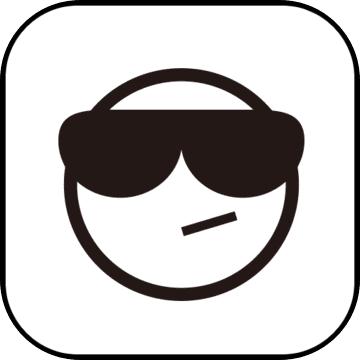
梦幻捉妖记手游下载-梦幻捉妖记手机版下载v1.0.17 安卓最新版
 回合网游 / 57.99MB / 2021-5-25 / Android / 中文 / v1.0.17 安卓最新版 下载
回合网游 / 57.99MB / 2021-5-25 / Android / 中文 / v1.0.17 安卓最新版 下载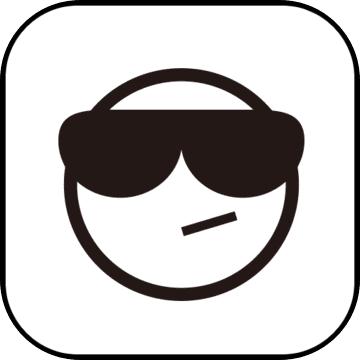
剑豪情缘私服版下载-剑豪情缘手游bt满v版下载v2.2.1 安卓gm版
 变态手游 / 576.66MB / 2017-12-29 / Android / 中文 / v2.2.1 安卓gm版 下载
变态手游 / 576.66MB / 2017-12-29 / Android / 中文 / v2.2.1 安卓gm版 下载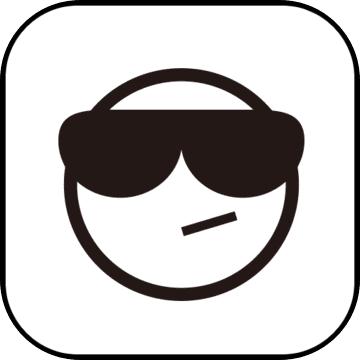
凤凰令果盘手游下载-凤凰令果盘版下载v3.00.37 安卓版
 角色扮演 / 846.9MB / 2010-2-3 / Android / 中文 / v3.00.37 安卓版 下载
角色扮演 / 846.9MB / 2010-2-3 / Android / 中文 / v3.00.37 安卓版 下载
西游捉妖记变态版下载-西游捉妖记手游变态版下载v1.7.2 安卓版
 变态手游 / 818.64MB / 2016-5-5 / Android / 中文 / v1.7.2 安卓版 下载
变态手游 / 818.64MB / 2016-5-5 / Android / 中文 / v1.7.2 安卓版 下载